升级Win11系统后会有各种问题出现,比如微软拼音输入法UI还是Win10的UI,这种情况怎么办呢?下面小编就为大家详细的介绍一下,大家感兴趣的话就一起来了解下吧! 升级Win11后微软拼音输
升级Win11系统后会有各种问题出现,比如微软拼音输入法UI还是Win10的UI,这种情况怎么办呢?下面小编就为大家详细的介绍一下,大家感兴趣的话就一起来了解下吧!
升级Win11后微软拼音输入法UI还是Win10的UI解决办法
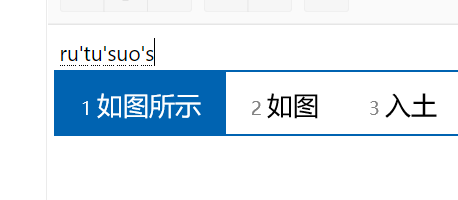
可以尝试一下点击开始-设置-时间和语言-语言-点击您的语言右侧的“···”,进入语言列表对着您当前的输入法点击右侧的“···”,随后进入设置后点击常规,拉到最下方将兼容性开关关闭后即可切换到新版界面。
如果当前操作进入设置语言的界面后会闪退的情况,请先尝试重启电脑,我在测试过程中就出现了该情况,重启后解决。
另外如果您操作完依旧保持旧版输入法,请通过WIN+F呼出反馈中心后将您的问题提交至开发部门以便后续处理。
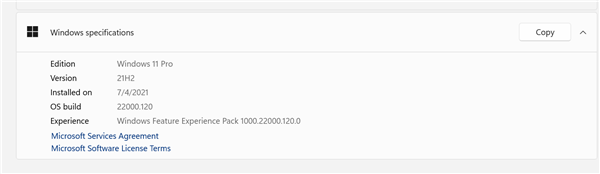
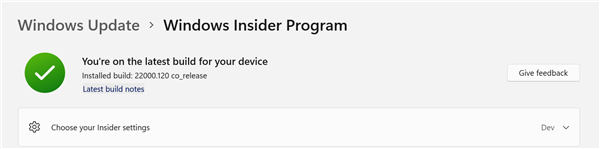
以上这篇文章就是升级Win11后微软拼音输入法UI还是Win10的UI解决办法,更多精彩教程请关注自由互联!
